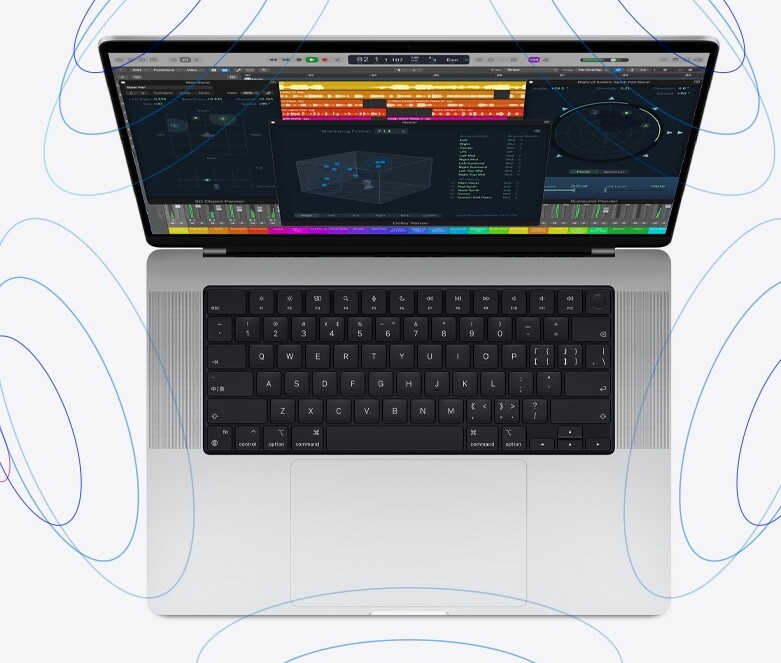了解哪些卡可以插入 Mac 的 SD 卡插槽。

以下 Mac 机型均带有 SDXC 卡插槽:
- 2021 年推出的 MacBook Pro
- 2011 年至 2015 年推出的 MacBook Pro
- 2011 年至 2014 年推出的 Mac mini
- 2013 年至 2017 年推出的 13 英寸 MacBook AIr 机型
- 2010 年或之后推出的 27 英寸 iMac 机型
- 2010 年或之后推出的 21.5 英寸 iMac 机型
支持的卡
您的 SD 卡槽支持以下类型的卡:
- MMC
- 默认速度
- 高速
- UHS-I
- UHS-II(仅限 iMac Pro、2021 年推出的 MacBook Pro 以及 2020 年推出的 iMac)
要使用 MiniSD 和 MicroSD 等小型卡,请使用适配器:

不支持安全数字输入输出 (SDIO) 卡。避免使用厚度超过 2.1 毫米的卡;尝试插入这种卡可能会损坏 SD 卡插槽。
插入 SD 卡
当您插入 SD 卡时,请确保金属触点面朝下方,且有金属触点的一端指向电脑。请勿将介质强行插入 SD 卡插槽,因为这可能会导致插槽损坏。
推出 SD 卡
要推出 SD 卡,请将这张卡对应的图标拖移到“废纸篓”中。待相应图标从桌面上消失后,便可从插槽中取出卡。
请不要在 Mac 处于睡眠状态时取出卡,因为这样可能会导致数据丢失。请务必先唤醒您的电脑并推出 SD 卡,然后再将它从您的 Mac 中取出。
如果您的卡没有装载
如果您插入的卡没有装载,请取出卡并再次插入。有时,SD 卡会因您插入得太慢或太快而无法正常装载。
如果卡仍然无法装载,您可能需要将 SD 卡重新格式化。
如果出现“无法修改”
如果在尝试使用 SD 卡时出现“无法修改”信息,那么这张卡可能是被锁定了。
要对卡进行解锁,请推出卡,然后从电脑中取出卡。调整卡上的锁定滑块凸舌将卡解锁,然后将卡重新插入插槽。要确定锁定滑块凸舌的位置,请参阅相应生产企业的说明。
以上就是关于 Mac 上的 SD 和 SDXC 卡插槽的全部内容啦!想进一步学习,不妨来我们 ,这个网站,更多Mac设置及使用技巧的教程,还有超多超全的Mac软件可以下载。我们下期见!